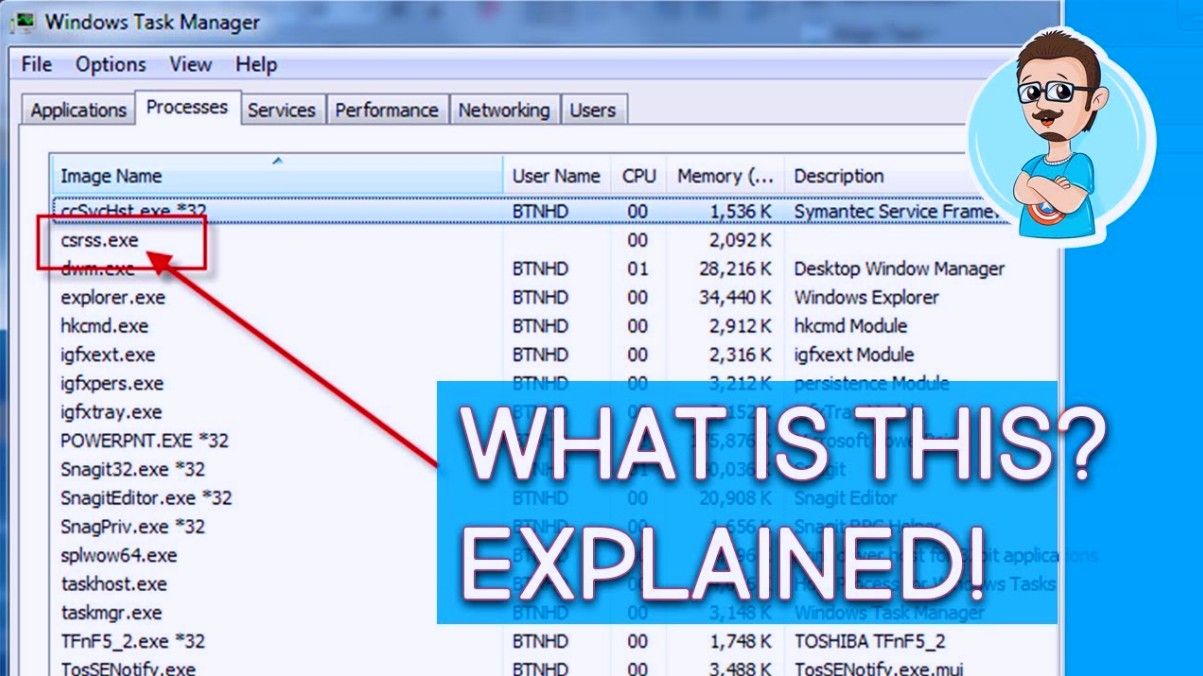Outlookでルールを設定するのは簡単です。 Outlookでルールを作成すると、次の2つの重要なタスクに役立ちます。
- メールメッセージの整理 そして
- 迅速な更新 何かが変わったとき。
したがって、このガイドでは、ウィザードルールを使用してOutlookでルールを手動で作成する方法と、Outlookでルールを削除する方法を学習します。始めましょう!
アクティベートウィンドウ8透かしを完全に削除する方法
Outlookでルールを作成する方法に関するステップバイステップガイド
- 右クリック 受信トレイのメッセージまたは 別のメールフォルダを選択してください そして ルール 。

- 自分に合ったオプションを選択してください。 Outlookは常に、受信者と送信者に基づいてルールを作成することを提案していることに注意してください。その他のオプションを取得するには、 ルールを作成する 。
- の中に ルールを作成する セクションから開くダイアログボックス ' 選択したすべての条件が記載されたメールを受け取ったとき 、' 一つ選択してください より多くの状態 。

- 下 ' 次のセクションを実行します 、 '次のオプションがあります。
- メッセージをフォルダに移動するルールを設定する
- 選択したサウンドを再生する
- 新しいアイテムアラートウィンドウに表示する

- クリック OK ルールを保存します。
ルールウィザードを使用してOutlookでルールを作成する方法。
通常、ルールウィザードを使用して作成できるルールは3つあります。
- 整理されたルールを維持する :このルールは、メッセージのフィルタリングとフォローアップに役立ちます。
- 最新のルールを維持する :このルールは、メッセージが特定の基準に適合する場合に通知を提供します。
- カスタムルール :これらはテンプレートなしで作成されたルールです。
Outlookのルールウィザードを使用してルールを作成するには、次の手順を実行します。
- の最後のページに移動します ルールウィザード そしてあなたのルールに 名前 。
- すでに受信したメッセージにルールを適用する場合は、チェックマークを付けます すでに受信トレイにあるメッセージに対して、このルールを今すぐ実行します。 '
- 注意、 デフォルトでは 、ルールは常にチェックされます。ルールを適用したくない場合は、チェックボックスをオフにすることができます。
- クリック 終了 ルールを保存してオンにします。
Outlookでルールを手動で実行する方法
- から [ファイル]タブ> [ルールとアラートの管理]を選択します 。
- 次に、 [電子メールルール]タブ> [今すぐルールを実行]を選択します。
- の中に [今すぐルールを実行]ダイアログ ボックス、下 実行するルールを選択> あなたがするルールを選択してください 実行 。
- から フォルダで実行 ボックスでは、を選択して別のフォルダを選択できます ブラウズ 、フォルダを選択してクリックします OK 。
- デフォルト設定を受け入れる 内のすべてのメッセージの リストにルールを適用する 。未読メッセージを読むように変更することもできます。
- 最後に、 今すぐ実行。
新しいフォルダの作成は、ほんの数ステップで完了します。タイトルのボックス内 ルールとアラート、 ボックスの右側に3つのオプションが表示されます。 [OK]、[キャンセル]、または[新規]。 新しいフォルダを作成するには、[新規]をクリックします。ボックスがポップアップ表示され、新しいフォルダに名前を付けることができます。スペースに新しいフォルダの名前を入力します。クリック OK 。画面は元のダイアログボックスに戻ります。 [OK]をクリックして閉じます。
Outlookでルールを削除する方法。
ルールは常に作業と編成を容易にするために作成されます。ただし、ルールが意味をなさなくなった場合は、削除する価値があります。
Outlookのルールを削除するには、次の手順に従います。
- から [ファイル]タブ> [ルールとアラートの管理]
- の中に ルールとアラート ダイアログボックスで、 [電子メールルール]タブ> を選択してください 削除するルール。
- を選択 シンボルを削除 をクリックします OK 。
それでおしまい!新しく作成されたルールをお楽しみください。
推奨読書:
>>Outlookでフィルターを作成する方法